هارد دیسک ها با 2 فرمت GPT و MBR دسته بندی می شوند. برای پارتیشن بندی به سبک GPT، مادربرد دستگاه باید از UEFI پشتیبانی کند. UEFI مدل توسعه یافته ای از EFI است که برای اولین بار توسط شرکت Intel به عنوان واسطی بین Firmware (مانند BIOS) و سیستم عامل برای کامپیوتر های با معماری IA طراحی و پیاده سازی شد.
تبدیل پارتیشن GPT به MBR از طریق CMD
برای اینکه بتوانید سیستم عامل ویندوز را به حالت GPT بوت کنید دو شرط دارد. اول اینکه کامپیوتر شما در حالت UEFI بوت شود. دوم اینکه مادربرد شما قابلیت پشتیبانی از UEFI را داشته باشد. در غیر این صورت بهتر است به صورت MBR کامپیوتر را بوت کنید. اگر مطمئن هستید که دو شرط گفته شده در سیستم شما برقرار است اما هنگام نصب ویندوز با پیغام “The Selected Disk is Of The GPT Partition Style” روبرو، مراحل زیر را طی کنید تا مشکل برطرف شود.
برای تبدیل ساختار قالببندی دادهای پارتیشن یک دیسک از MBR به GPT یا برعکس، ابتدا باید کل محتویات دیسک را به طور کامل پاکسازی کنید که در اصطلاح فرنگی وایپ (Wipe) نامیده میشود. وایپ کردن دیسک، به منزلهی حذف بدون بازگشت دادهها و جداول پارتیشن دیسک است؛ پس قبل از ادامهی کار، از همهی دادههای موجود در دیسک نسخهی پشتیبان تهیه کنید. پس از پاکسازی کامل دیسک، قادر به تبدیل ساختار قالببندی دادهای به همدیگر و آمادهسازی برای نوشتن دوبارهی دادهها بر روی دیسک خواهید بود.
از لحاظ فنی، روش یاد شده تنها راه ممکن برای تبدیل MBR و GPT به هم نیست. برخی از نرمافزارهای مدیریت پارتیشن سوم شخص، وعدهی تبدیل MBR و GPT به یکدیگر را بدون پاکسازی کامل و از دست دادن دادهها، به کاربران میدهند. با این حال، مایکروسافت به طور رسمی از این روش پشتیبانی نکرده و بهتر است قبل از انجام هر کاری، اقدام به پشتیبانگیری از دادههای خود بکنید؛ زیرا خطر از دست دادن دادهها دور از انتظار نیست!
پیشنهاد ما این است که ابتدا اقدام به پشتیبانگیری از دادهها کرده و سپس آنها را وایپ کنید. پس از اتمام فرآیند تبدیل، دادههای خود را به درون دیسک وایپ شده جابهجا کنید. با این که فرآیند تبدیل طولانیتر خواهد شد، اما ارزش این را دارد که از روش رسمی و تضمین شدهای استفاده کنید که درصد خطا و بروز مشکل نزدیک به صفر دارد.
1. برای شروع دستور CMD یا Command Prompt را در کادر جستجوی ویندوز تایپ کنید . سپس بر روی برنامه کلیک راست کرده و گزینه Run as administrator را انتخاب نمایید .
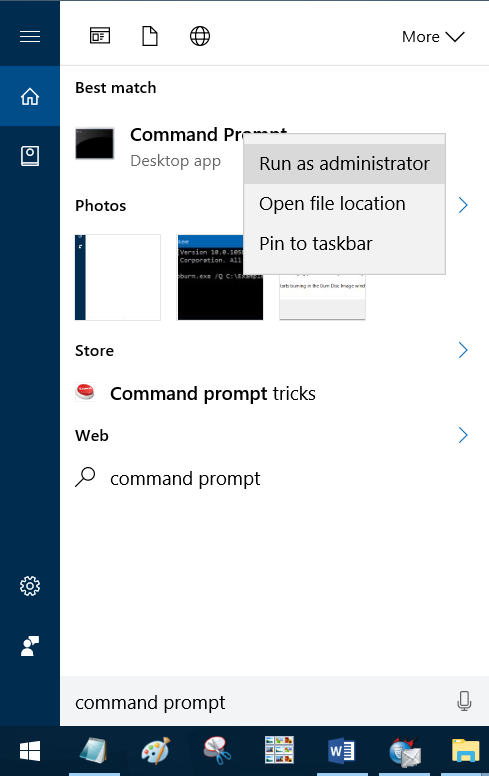
با این کار، جدولی شامل دیسکهای متصل شده به رایانه همراه با اطلاعات آنها نمایان خواهد شد. اگر دیسکهای موجود از ساختار قالببندی دادهای GPT استفاده کرده باشند، در ستونی تحت عنوان Gpt و در مقابل دیسک مربوطه، کاراکتر ستاره (*) وجود خواهد داشت؛ در غیر این صورت، ستون Gpt خالی خواهد بود که نشانگر بهرهمندی دیسک سخت از MBR است.
برای مثال، در اسکرینشات زیر، Disk 0 وDisk 1 هر دو از نوع GPT بوده؛ در حالی که Disk 2 یک دیسک MBR است.
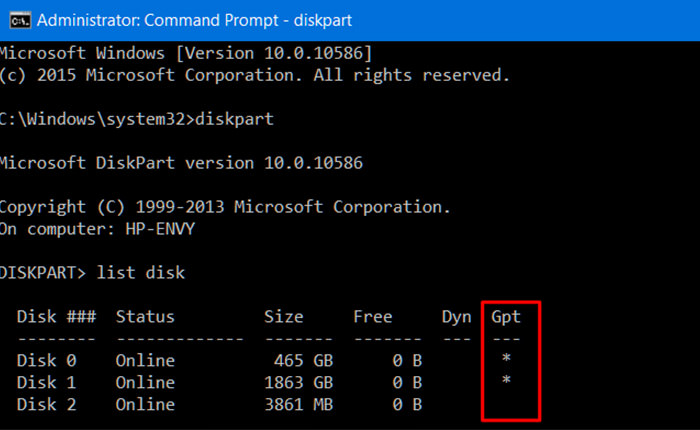
یکبار دیگر تاکید میکنم در صورتیکه اطلاعات مهمی روی هارد دیسک دارید قبل از ادامه این مرحله از آن پشتیبان بگیرید . برای تبدیل ساختار قالببندی دادهای پارتیشن یک دیسک از MBR به GPT یا برعکس، ابتدا باید کل محتویات دیسک را به طور کامل پاکسازی کنید که در اصطلاح فرنگی وایپ (Wipe) نامیده میشود. وایپ کردن دیسک، به منزلهی حذف بدون بازگشت دادهها و جداول پارتیشن دیسک است؛ پس قبل از ادامهی کار، از همهی دادههای موجود در دیسک نسخهی پشتیبان تهیه کنید.
حال، دستورهای “# select disk” و“clean” را یکی پس از دیگری تایپ کرده و پس از هر کدام، اینتر کنید. کاراکتر “#” موجود در دستور یاد شده را با شمارهی دیسکی که قصد تبدیل آن را دارید، جایگزین کنید. دستور clean، محتویات دیسک و سوابق پارتیشنها را وایپ خواهد کرد؛ پس در انتخاب شمارهی دیسک مورد نظر نهایت دقت را به خرج دهید.
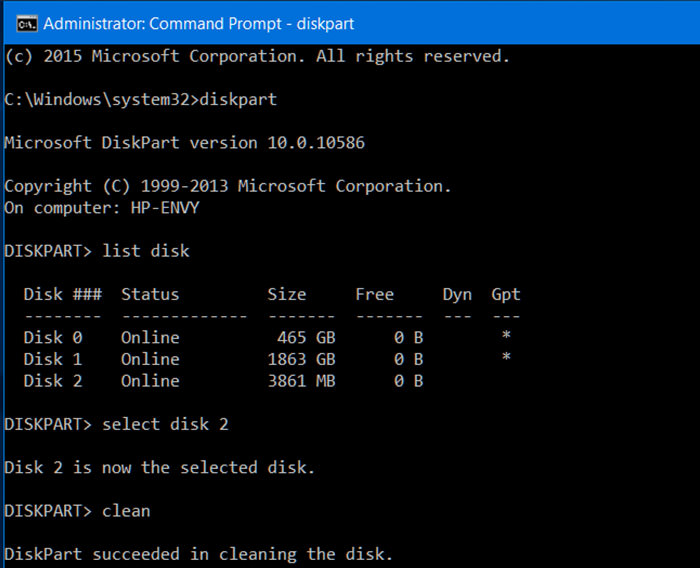
حالا میتوانید یکی از دستورهای زیر را بسته به میل خود، برای تبدیل سیستم پارتیشن دیسک به یکی از انواع MBR یا GPT انتخاب کنید. برای تبدیل دیسک از MBR به GPT، باید از دستور “convert gpt” و برای تبدیل دیسک از GPT به MBR، بایستی از “convert mbr” استفاده کنید.
کار تمام است! حال میتوانید با استفاده از ابزار مدیریت دیسک یا دستورهای دیگر Diskpart، اقدام به ایجاد پارتیشن کرده و دادههای خود را به درون آن انتقال دهید.
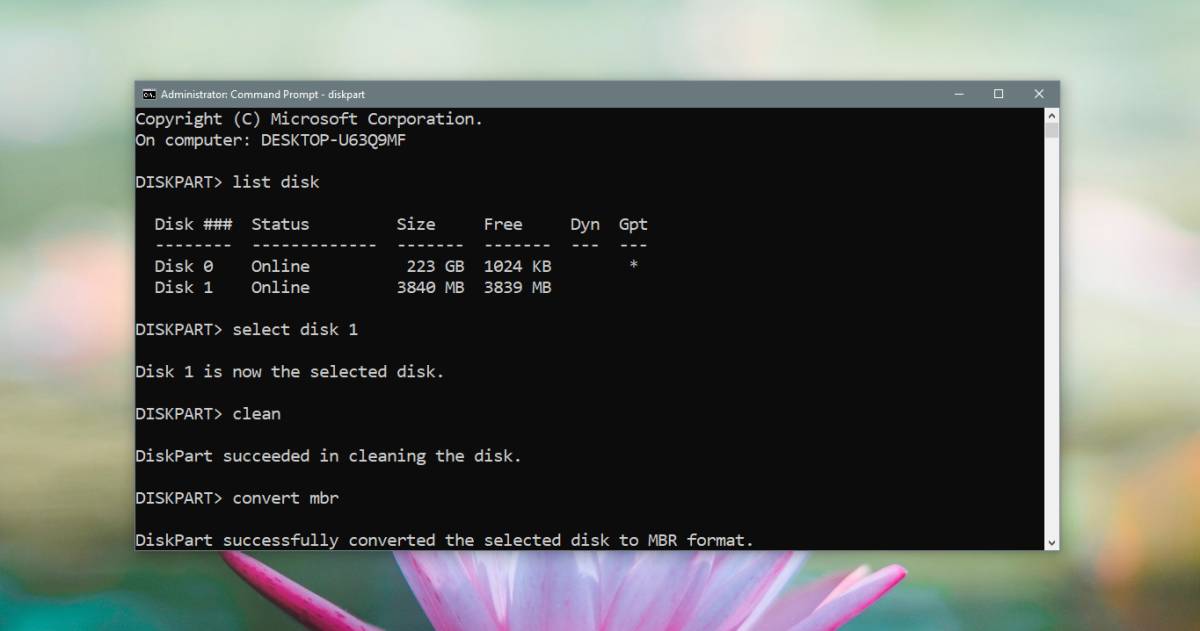
لطفا نظر خودتان را برای ما ارسال کنید تا نقاط قوت و ضعف مطالب مشخص شده و در جهت بهبود کیفیت محتوای سایت بتوانیم قدم موثر تری برداریم .




